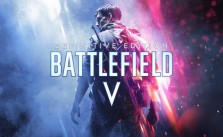Battlefield 5 PC Keyboard Controls Guide
/
Articles, Battlefield, Game Controls & Hotkeys /
06 Nov 2018

The default control scheme for Battlefield 5 for PC is:
All PC Settings
PC Keyboard Controls & Keybindings
- Select ‘All’ Chat Channel – J
- Select ‘Team’ Chat Channel – K
- Select ‘Squad’ Chat Channel – L
- Toggle Chat – H
- Open Chat Window – ENTER
- VOIP – LALT
- Take Screenshot – PRINT SCREEN
- Walk Forward – W
- Walk Backward – S
- Strafe Right – D
- Strafe Left – A
- Sprint – LSHIFT
- AutoSprint – –
- Look Up – UP
- Look Down – DOWN
- Look Right – RIGHT
- Look Left – LEFT
- Squad Leader Radio – B
- Danger Ping (Toggle) / Commo Rose (Hold) – Q
- Danger Ping (Toggle) / Commo Rose (Hold) / Squad Leader Radio (Hold with another button) – –
- Interact – E
- Fire Mode / Scope Zeroing Distance – V
- Switch Weapon (Toggle) / Fire Mode (Hold) / Scope Zeroing Distance (Hold) – T
- Firestorm – Equip Sidearm (Double Tap) –
- Switch Weapon (Toggle) –
- Switch Inventory Up – –
- Switch Inventory Down – –
- Primary Weapon – 1
- Secondary Weapon – 2
- Select Gadget One – 3
- Select Gadget Two – 4
- Toggle Gadget One –
- Toggle Gadget Two –
- Toggle Toolbox – T
- Melee Attack – F
- Bayonet Charge – F
- Activate to Lean While Zooming – F
- Lean Right While Zooming – Ü
- Lean Left While Zooming – Ğ
- Throw Grenade – G
- Throw Grenade / Squad Leader Radio (Hold with another button) – –
- Steady Scope – LSHIFT
- Crouch (Toggle) / Prone (Hold) – –
- Crouch (Toggle) – X
- Crouch (Hold) – Z
- Sprint Slide –
- Prone –
- Switch to Vehicle Seat 1 – F1
- Switch to Vehicle Seat 2 – F2
- Switch to Vehicle Seat 3 – F3
- Switch to Vehicle Seat 4 – F4
- Switch to Vehicle Seat 5 – F5
- Switch to Vehicle Seat 6 – F6
- Switch to Vehicle Seat 7 – F7
- Switch to Vehicle Seat 8 – F8
- Firestorm – Toggle Inventory – TAB
Subscribe
0 Comments
Oldest